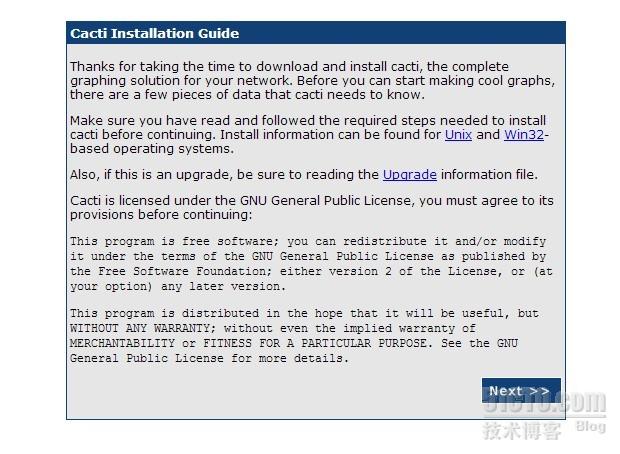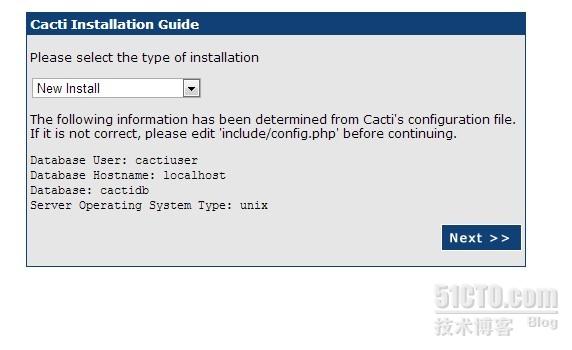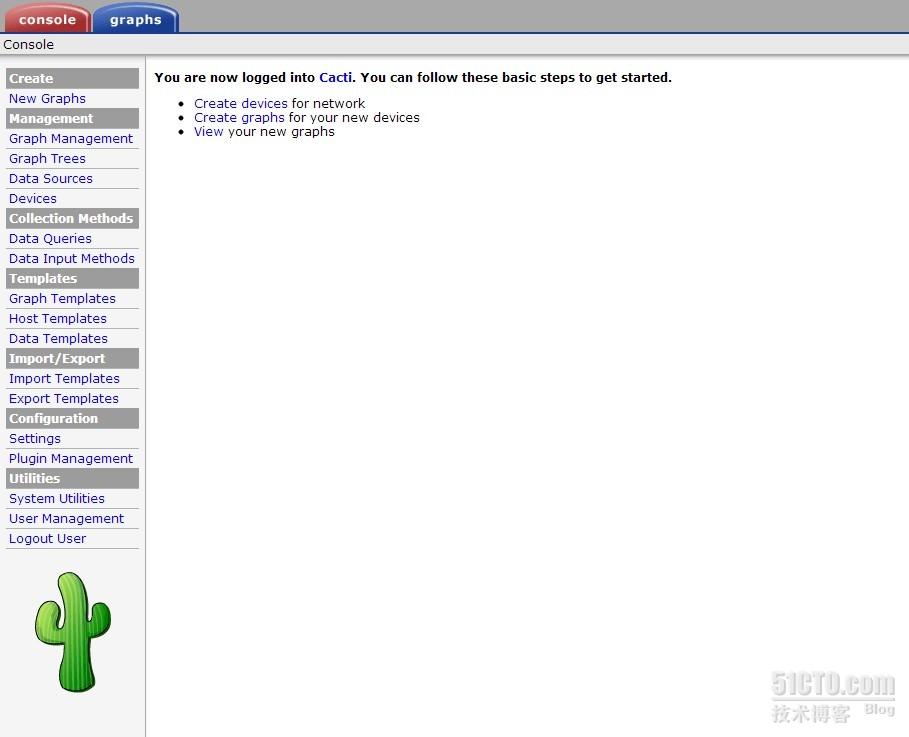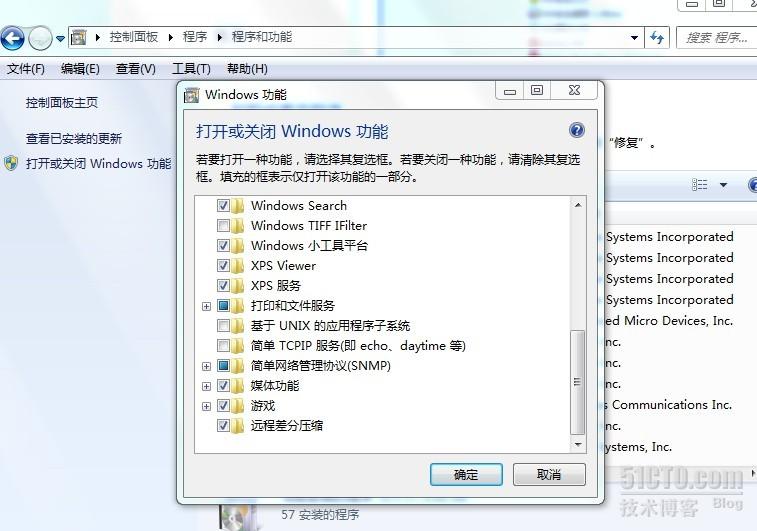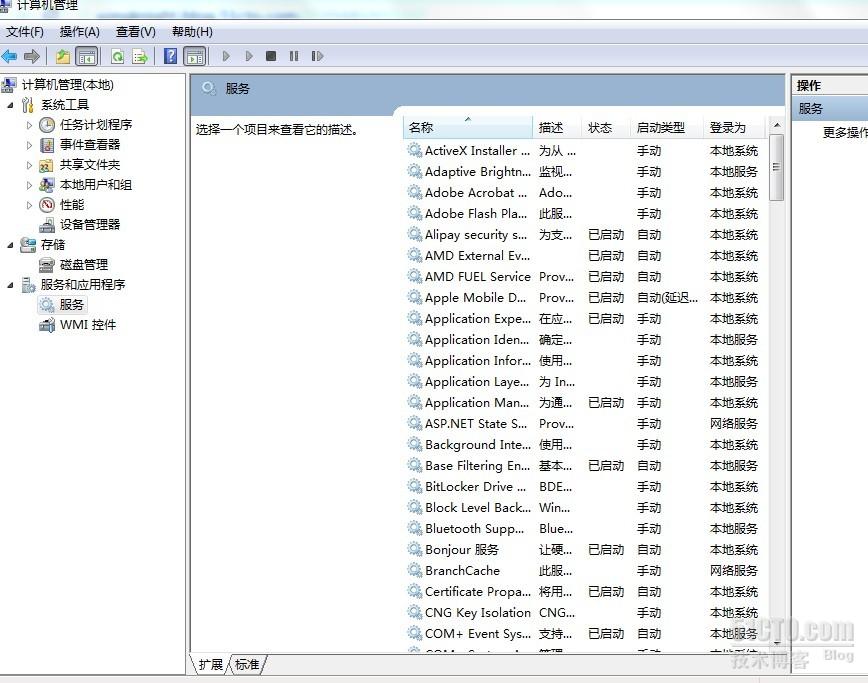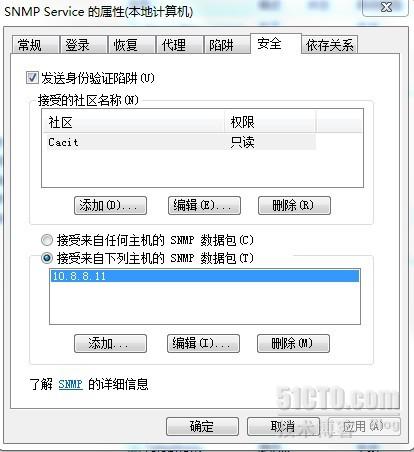Cacti 监控安装配置
环境:
安装Cacti 的服务器
Linux 6.4 x64
ip 10.8.8.11
一: 配置iptables , selinux
vi /etc/sysconfig/iptables
-------------------------------------------------------------------------
# Firewall configuration written by system-config-firewall
# Manual customization of this file is not recommended.
*filter
:INPUT ACCEPT [0:0]
:FORWARD ACCEPT [0:0]
:OUTPUT ACCEPT [0:0]
-A INPUT -m state --state ESTABLISHED,RELATED -j ACCEPT
-A INPUT -p icmp -j ACCEPT
-A INPUT -i lo -j ACCEPT
-A INPUT -m state --state NEW -m tcp -p tcp --dport 22 -j ACCEPT
-A INPUT -m state --state NEW -m tcp -p tcp --dport 80 -j ACCEPT
-A INPUT -m state --state NEW -m tcp -p tcp --dport 3306 -j ACCEPT
-A INPUT -m state --state NEW -m tcp -p tcp --dport 161 -j ACCEPT
-A INPUT -j REJECT --reject-with icmp-host-prohibited
-A FORWARD -j REJECT --reject-with icmp-host-prohibited
COMMIT
--------------------------------------------------------------------------
vi /etc/selinux/config
--------------------------------------------------------------------------
# This file controls the state of SELinux on the system.
# SELINUX= can take one of these three values:
# enforcing - SELinux security policy is enforced.
# permissive - SELinux prints warnings instead of enforcing.
# disabled - No SELinux policy is loaded.
SELINUX=disabled
# SELINUXTYPE= can take one of these two values:
# targeted - Targeted processes are protected,
# mls - Multi Level Security protection.
SELINUXTYPE=targeted
--------------------------------------------------------------------------
reboot 重启服务器
二:安装配置WEB环境
lnmp 一键安装...省略....
三:安装配置Cacti Web服务
安装rrdtool、net-snmp以及相关依赖包
yum install rrdtool net-snmp rrdtool-devel net-snmp-devel net-snmp-utils net-snmp-python net-snmp-perl lm_sensors-devel
file-devel rpm-devel file intltool libart_lgpl libart_lgpl-devel elfutils pango-devel* cairo-devel* mysql-devel
Mod_auth_mysql php-mysql cairo dejavu-fonts-common.noarch dejavu-lgc-sans-mono-fonts.noarch dejavu-sans-mono-
fonts.noarch fontpackages-filesystem.noarch libXft libXrender libthai pango pixman perl-rrdtool net-snmp net-snmp-utils
tcp_wrappers-devel
chkconfig snmpd on 设置snmpd 开机启动
service snmpd start 启动snmpd服务
1. 下载Cactic 0.8.8a
wget http://www.cacti.net/downloads/cacti-0.8.8a.tar.gz
tar zxvf cacti-0.8.8a.tar.gz
cd cacti-0.8.8a
mkdir -p /opt/htdocs/cacti
cp -r * /opt/htdocs/cacti
chown upload:upload /opt/htdocs/cacti -R
chmod 700 /opt/htdocs/cacti -R
2. 设置Cacti 数据库
登陆mysql
/opt/local/mysql/bin/mysql -uroot -p123456
创建数据库
create database cactidb;
创建数据库用户
insert into mysql.user(Host,User,Password) values('localhost','cactiuser',password('123456'));
授权用户cactiuser对数据库cactidb完全访问
grant all on cactidb.* to 'cactiuser'@'%' identified by '123456' with grant option;
设置生效
flush privileges;
use cactidb
导入cacti数据库文件
source /opt/htdocs/cacti/cacti.sql
exit
3. 配置Cacti 文件
vi /opt/htdocs/cacti/include/config.php
-----------------------------------------------------------------------------------------
*/
/* make sure these values refect your actual database/host/user/password */
$database_type = "mysql";
$database_default = "cactidb";
$database_hostname = "localhost";
$database_username = "cactiuser";
$database_password = "123456";
$database_port = "3306";
$database_ssl = false;
/*
Edit this to point to the default URL of your Cacti install
ex: if your cacti install as at http://serverip/cacti/ this
would be set to /cacti/
*/
//$url_path = "/cacti/";
/* Default session name - Session name must contain alpha characters */
//$cacti_session_name = "Cacti";
?>
---------------------------------------------------------------------------------------------
配置完成以后.在浏览器输入 10.8.8.11
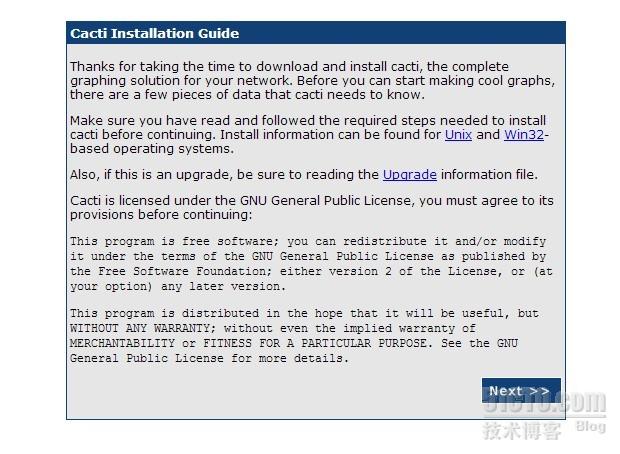
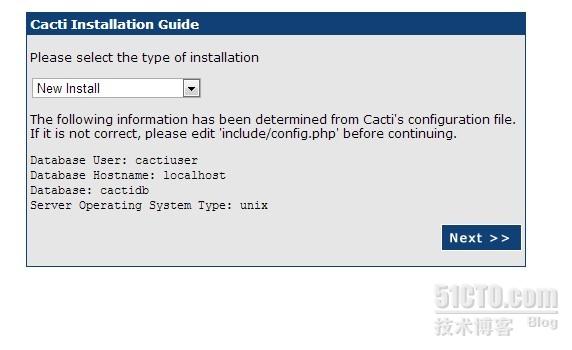

Please select the type of installation
选择New install
点Next,出现下面界面

登陆. 用户名密码都为 admin
如上提示,第一次登陆以后,会提示修改密码
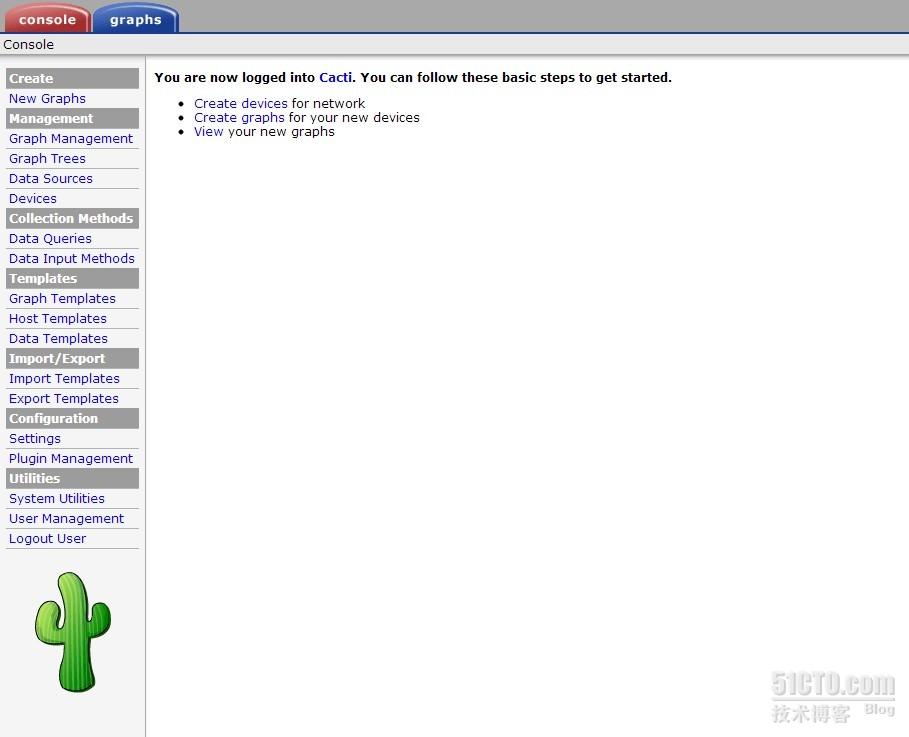
设置定时采集
crontab -e
每5分钟采集一次
*/5 * * * * php /opt/htdocs/cacti/poller.php
四,配置监控机 Windows 7
监控Windows 需要 安装snmp 协议 (简单网络管理协议)
在控制面板中找到“卸载程序”

在弹出的窗口中单击“打开或关闭Windows功能”
勾选弹出窗口中的“简单网络管理协议(SNMP)”项后单击“确定”并根据提示完成安装即可
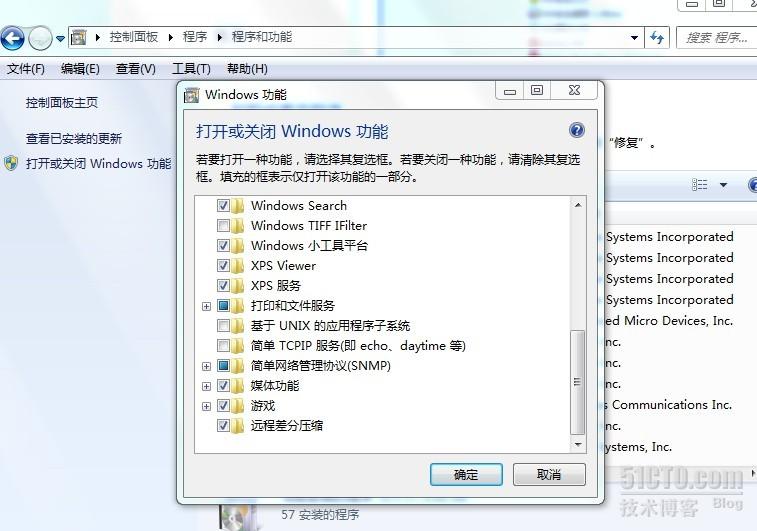
完成SNMP服务的安装后,右键单击“计算机”选择“管理”
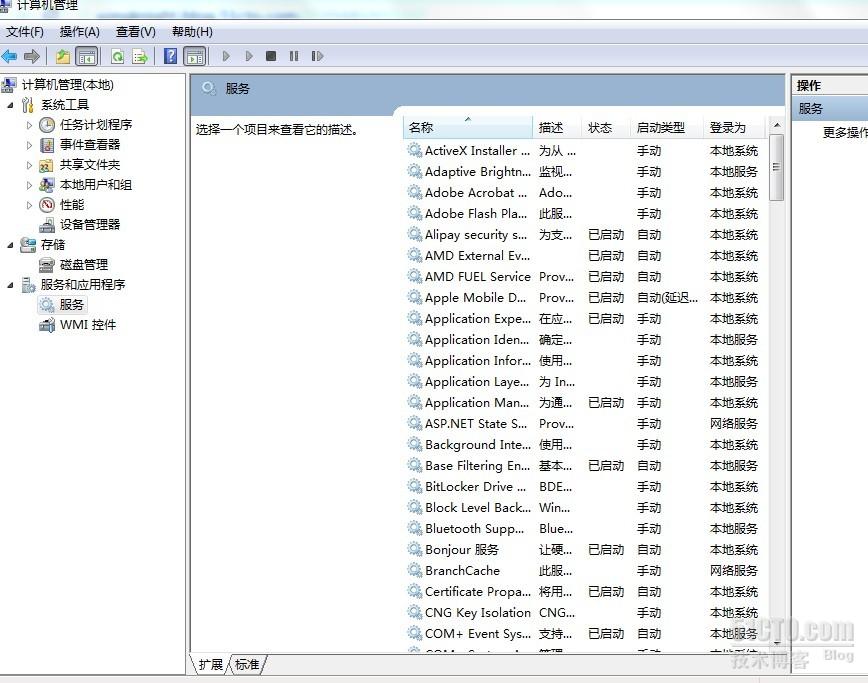
在弹出的“计算机管理”窗口中左侧导航栏中找到“服务”,并在右侧找到“SNMP Service”项

鼠标双击“SNMP Service”选项,在弹出的窗口中切换到“安全”选项卡中,如上图添加“接受的社区名称”和接收那些主机发出的SNMP数据包。
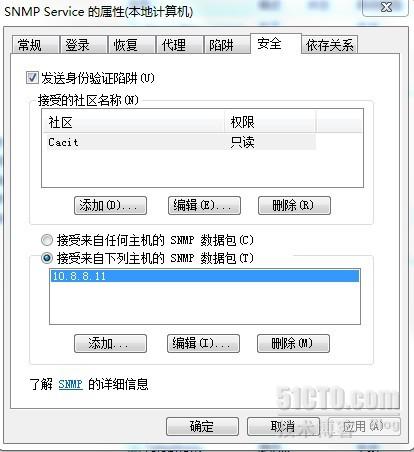
---------------------------------------------------------------------------------
2. 添加Linux 主机的监控
在Linux 下安装 snmp 服务
yum -y install net-snmp
设置开机自动启动 snmp服务
chkconfig snmpd on
启动 snmp 服务
service snmpd start
配置 snmp 服务
cd /etc/snmp/
mv snmpd.conf
vi snmpd.conf 修改下面内容
-------------------------------------------------------------
# sec.name source community
com2sec notConfigUser default public
更改为
com2sec notConfigUser 10.8.8.11 public
------------------------------------------------------------------
-------------------------------------------------------------------------------
####
# Finally, grant the group read-only access to the systemview view.
# group context sec.model sec.level prefix read write notif
access notConfigGroup "" any noauth exact systemview none none
将 systmview 更改为 all
-----------------------------------------------------------------------------------
------------------------------------------------------------------------------------
## incl/excl subtree mask
#view all included .1 80
去掉 #view 的注释
------------------------------------------------------------------------------------
成功以后会显示如下信息!

最后为主机添加图形

错误.1 不显示..

解决办法:
Console -> Data Source -> 选择没有图像的数据源 -> Turn On Data Source Debug MTurnode
复制到 Catic 安装主机 执行.
执行后会生成rrd文件

Data Source Debug 下面的 复制...
- CentOS 6.5 x64下网络配置
一.自动获取IP地址 #dhclient 自动获取ip地址命令 #ifconfig 查询系统里网卡信息,ip地址.MAC地址 [root@CentOS6 ~]# vi /etc/sysconfig/n ...
- Varnish CentOS 6.4 x64
CentOS 6.4 x64 Varnish 安装配置 Varnish的官方网址为http://varnish-cache.org 首先下载Varnish 稳定版本3.0.3 wget ...
- CentOS 6.5 x64 安装Tomcat8 并配置两个Tomcat8
1.首先,安装tomcat的前提是已经配置好jdk环境变量,若没配好可以参考我的上一篇博文:CentOS 6.5 x64安装jdk8,当然也可以通过网络搜索安装步骤~~ 2.下载: 可以通过官网下载: ...
- Centos 6.5 x64环境下 spark 1.6 maven 编译-- 已验证
Centos 6.5 x64 jdk 1.7 scala 2.10 maven 3.3.3 cd spark-1.6 export MAVEN_OPTS="-Xmx2g -XX:MaxPer ...
- centos 6.5 x64创建并挂载使用iscsi共享磁盘
前景摘要:NFS或iSCSI,哪个更好?文件 vs 块NFS使用文件级别的实施,服务器或存储阵列托管整个文件系统,客户到文件系统上读写文件,可以在阵列端对主存储数据进行重复数据删除.iSCSI和FC则 ...
- CentOS 7 学习(一) 配置LAMP和Nginx
CentOS 7 学习(一) 配置LAMP和Nginx CentOS是RedHat Linux企业版的代码编译版本,属于比较通用的服务器Linux版本,据说Ubuntu Server更通用,呵呵,不过 ...
- 企业级监控工具Cacti安装配置全过程
Cacti 在英文中的意思是仙人掌的意思,Cacti是一套基于PHP,MySQL,SNMP及RRDTool开发的网络流量监测图形分析工具.它通过 snmpget来获取数据,使用 RRDtool绘画 ...
- CentOS 6.5 x64 安装jdk8
1.去官网下载Linux版本的jdk8,我下载的是下面这个 2.下载xftp和xshell来操纵服务器,可以搜索一下下载安装即可,安装完成后,打开xshell,新建链接为你的云服务器的IP地址和密码, ...
- CentOS安装Apache-2.4.10+安全配置
注:以下所有操作均在CentOS 6.5 x86_64位系统下完成. #准备工作# 在安装Nginx之前,请确保已经使用yum安装了各基础组件,并且配置了www用户和用户组,具体见<CentOS ...
随机推荐
- Delphi XE2 生成的.exe 在未安装有Delphi的电脑上运行提示 “丢失 rtl160.bpl”
解决方案: XE2中加入了多平台的概念,默认的Release模式,也是带包编译,带运行时库的,所以,需要手工设置一下工程选项: 打开工程以后,Project-->Options-->左侧树 ...
- struts2获取请求参数的三种方式及传递给JSP参数的方式
接上一篇文章 package test; import com.opensymphony.xwork2.ActionSupport; import javax.servlet.http.*; impo ...
- 导出Excel数据
先要导入jxl架包,其中的abc.xls为测试Excel,具体代码如下,仅供参考: import java.io.File; import java.io.FileInputStream; impor ...
- Stammering Aliens
Stammering Aliens Time Limit: 2000MS Memory Limit: 65536K Description Dr. Ellie Arroway has ...
- HDU 5455 Fang Fang 水题,但题意描述有问题
题目大意:f[1]=f,f[2]=ff,f[3]=ffc,以后f[n]每增加1,字符串增加一个c.给出一个字符串,求最少有多少个f[]组成.(字符串首尾相连,比如:ffcf可看做cfff) 题目思路: ...
- UVA - 11732 "strcmp()" Anyone?左兄弟右儿子trie
input n 2<=n<=4000 s1 s2 ... sn 1<=len(si)<=1000 output 输出用strcmp()两两比较si,sj(i!=j)要比较的次数 ...
- char与varchar、nvarchar区别
char char是定长的,也就是当你输入的字符小于你指定的数目时,char(8),你输入的字符小于8时,它会再后面补空值.当你输入的字符大于指定的数时,它会截取超出的字符. nvarc ...
- Dom2016/4/20
childNode:标准情况下:包括文本节点和元素节点 非标准下:只包括元素节点 在标准情况下:包含非法嵌套的子节点. 非标准下:ie7一下的版本不包含非法嵌套的子节点 DOm的节点类型:12种 元素 ...
- lucene-SpanNotQuery和SpanOrQuery交迭与全局跨度
1.在匹配结果中排除相互交迭的跨度 SpanNotQuery构造函数的第一个参数表示要包含的跨度对象,第二个参数表示要排除的跨度对象. 1) SpanNearQuery quick_fox=new S ...
- Oracle Sql优化之lead,lag分析函数
1.表中有四个字段:人员编号,开始时间,结束时间,类型,数据ID,需要实现如下需求 a.当类型为-1时,丢弃该记录 b.当类型为-1时,且前一行结束时间为null,当前行的开始时间-1作为前一行的结束 ...